小学信息技术第一册教案.docx
《小学信息技术第一册教案.docx》由会员分享,可在线阅读,更多相关《小学信息技术第一册教案.docx(31页珍藏版)》请在冰豆网上搜索。
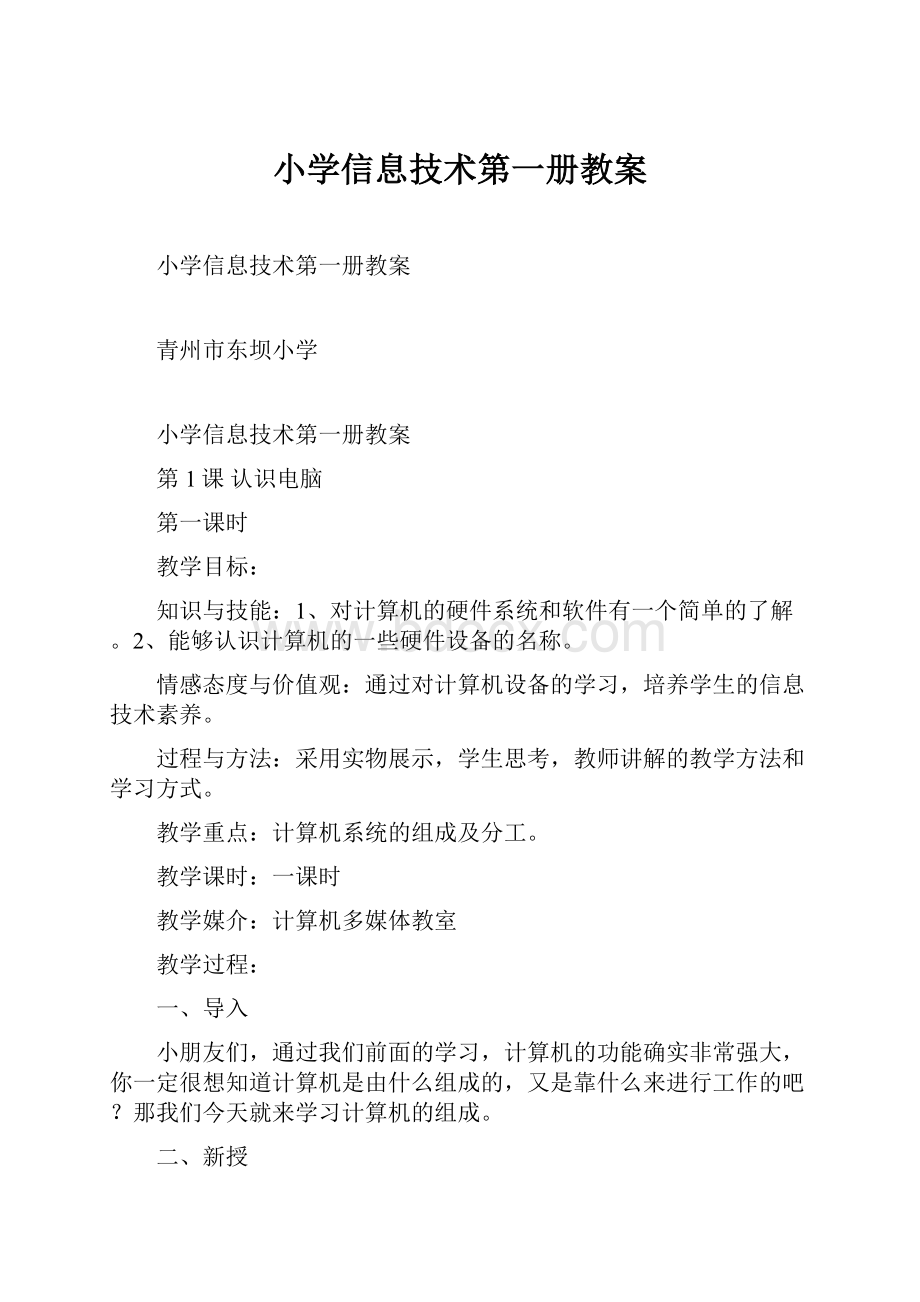
小学信息技术第一册教案
小学信息技术第一册教案
青州市东坝小学
小学信息技术第一册教案
第1课认识电脑
第一课时
教学目标:
知识与技能:
1、对计算机的硬件系统和软件有一个简单的了解。
2、能够认识计算机的一些硬件设备的名称。
情感态度与价值观:
通过对计算机设备的学习,培养学生的信息技术素养。
过程与方法:
采用实物展示,学生思考,教师讲解的教学方法和学习方式。
教学重点:
计算机系统的组成及分工。
教学课时:
一课时
教学媒介:
计算机多媒体教室
教学过程:
一、导入
小朋友们,通过我们前面的学习,计算机的功能确实非常强大,你一定很想知道计算机是由什么组成的,又是靠什么来进行工作的吧?
那我们今天就来学习计算机的组成。
二、新授
1、认识计算机
从外表上看,一台比较完整的计算机由主机、显示器、键盘、鼠标及音箱、打印机组成。
一般的计算机有了主机、显示器、键盘、鼠标就可以进行工作了。
请学生分别认识以上设备,并能记住它们的名字。
然后教师提问,对学生掌握情况进行检查。
2、计算机的硬件系统
(1)理解什么是硬件系统
计算机由很多部件组成,每个部件完成不同的工作。
各个部件协同工作,相互配合,计算机才能完成各种工作,显示出强大的功能。
这些组成计算机的各个部件,我们就称为“硬件”。
(2)部分计算机硬件及功能列举
主机:
主机是计算机的“司令部”,人的各种指令输放计算机后,主机负责整理、分析、处理,然后输出。
拆开主机箱,让学生认识
对硬盘、光盘、优盘、软盘进行比较讲解。
三、总结
教学反思:
本节课的教学内容主要是让学生对计算机硬件有一个简单的认识和了解。
计算机的硬件的几大部件主要分为显示器、主机、键盘、鼠标、音箱、等。
主机内部的部件主要让学生介绍主板、内存条、网卡、电源、CPU、数据线、电源线、光盘驱动盘、硬盘、软盘驱动器、优盘接口。
本节课的扩充内容是对硬盘、光盘、优盘、软盘的认识,这个知识点主要是与实际生活相联系起来。
因为这些都是我们实际生活中的存储设备。
本节课由于采用了实物展示,学生切身观察了计算机设备,特别是拆开了主机箱内部的部件,揭开了学生对主机的神秘感。
所以整节课,学习兴趣比较浓厚,对设备的认识掌握得非常牢固。
再教补充:
应该让学生摸摸主机内部的设备,让学生对主机内部的部件有一个触觉上的认识,进一步满足学生好奇心。
第二课时
一、教学目标:
知识与技能:
1、通过学习,学生能够正确的开关机、认识Windows桌面,对Windows操作系统有一个感性的认识。
2、认识并能够熟练的操作鼠标。
情感态度与价值观:
通过学习,逐步培养学生的信息技术实践操作能力。
过程与方法:
教师讲解+学生自主操作+练习巩固
二、教学重点:
让学生能够正确开机和关机。
三、教学难点
鼠标的四种操作方式的掌握
四、教学课时:
一课时
五、教学媒介:
计算机网络教室
六、教学过程
(一)导入
小朋友,如果我们想让计算机为我们工作,我们首先要学会开机和关机,以及鼠标的正确使用。
要使用计算机,首先得与计算机交个朋友,学会打开、关闭和正确使用鼠标。
1、启动计算机
先按显示器上的电源开关,再按下主机箱上的电源开关,看看显示器上什么变化。
检查学生的开机状况,让有困难的学生向周围请教。
2、认识Windows桌面
计算机启动成功后,我们看到的这个画面,称为Windows的桌面。
让学生指出“开始”菜单按钮、任务栏、图标、鼠标指针分别在哪里,并请学生演示。
3、和聪明的“小老鼠”握握手
(1)介绍鼠标名字的由来和鼠标的外形、作用。
(2)介绍鼠标工作不同的工作出现不同的形状。
标准选择、帮助选择、后台操作、等待。
(3)介绍鼠标的握法
大拇指和无名指、小指握住两侧,食指自然地放在左键上,中指放在右键上。
(4)鼠标的操作
移动:
握住鼠标,在操作台面上移动,随着鼠标的移动,指针也在屏幕上跟着移动。
单击:
将指针对准目标位置,食指快速按一下鼠标左键,然后迅速按一下鼠标左键,然后迅速放开。
双击:
将指针对准目标位置,食指快速连续按两次鼠标左键,然后迅速放开。
拖动:
将指针对准目标位置,按住鼠标左键不放,移动鼠标到预定位置,再放开左键。
(三)、练习鼠标的四种操作
1、移动鼠标,分别把指针移到屏幕桌面的四个角。
2、单击桌面上的几个图标,然后把指针移到没有图标的地方再单击一下,看看有什么结果。
3、将“我的电脑”图标拖动到屏幕的右上角,然后又拖回来。
4、双击“我的电脑”图标,看看是否有一个新画面出现,然后在老师的指导下,关闭这个画面。
(四)关闭计算机
开始—关闭计算机—关闭
练习:
按正确的方法开启、关闭计算机。
总结:
通过本单元的学习,学习掌握了以下的一些知识:
1、认识了计算机硬件的基本组成。
2、了解了计算机软件。
3、学会了开机、关机的正确操作。
4、学会了操作使用鼠标。
教学反思:
本节课的教学内容是让学生学会开机和关机,在学会开机和关机的基础上能够熟悉的掌握鼠标的操作。
教学重点是开机和关机的正确顺序,教学难点是鼠标的四种基本操作。
在开机和关机的教学中,请学生举手回答,因为根据实际情况调查结果来看,每班都有绝大部分配有家用电脑,有半数以上学生使用过计算机,学生回答后教师强调,先开显示器,再开主机,学生在教师的监督下打开电脑。
在第一次开机的过程中有极少数学生存在困难,请旁边的同学帮忙完成。
电脑启动后,引导学生认识“桌面、桌面图标、‘开始’按钮、任务栏、鼠标指针”
在认识完鼠标指针后顺势引入下一个课题,鼠标的四种操作,
“单击”:
单击开始按钮,“双击”:
“双击”:
双击打开“我的电脑”窗口,并单击关闭按钮关闭。
“拖动”:
把“我的电脑”图标拖动到第一个图标位置上,然后又把“我的电脑”图标拖动到最后一个图标位置上。
“右击”:
右击“桌面”空白处,弹出快捷菜单。
本节课的教学内容略显枯燥,因此在教学的过程中根据学生的实际掌握情况进行教学内容的调整。
第二课学习使用键盘
[教学目的与要求]
(1)认识常用的键盘,认识键盘的四个分区。
(2)会输入主键盘区中的一些特殊符号。
(3)掌握常见的控制键的作用。
[课时安排]
安排2课时。
[教学重点与难点]
重点:
会输入主键盘区的一些特殊符号;常用控制键的作用。
难点:
双字符键的输入;常用控制键的作用。
[教材分析与教法建议]
1、教材的地位与作用
本课是键盘的基础知识,旨在让学生熟悉键盘。
学生初步认识键盘,对常用的字符能够进行输入。
本课是下一课的基础部分,与下一课组成一个单元。
2、教学方法指导
①键盘的种类很多,教师在进行教学时可以展示一些不同键盘的图片或实物,让学生对各种键盘有个感性的认识。
为了便于记忆键盘上的键盘,所以给键盘进行分区。
②主键盘区是平时使用最多的一个分区,由于不同学校使用的键盘可能不一样,建议教师根据机房的实际情况,将主键盘区一些常见的键介绍给学生。
③双字符键中的上档字符的输入要借助Shift键,教师在进行教学时,着重强调“先按住Shift键,再按双字符键”,其中“按住”和“按一下”要让学生去体会一下,输出的结果是否相同。
④特殊控制键的教学,教师应该借助于练习,不能仅仅告诉学生这些键的作用。
建议教师能设计练习,在有需要的时候适时引入这些控制键。
⑤在进行“实践园”练习时,涉及到一些英文字母的输入,教师不必强调学生正确的指法,可以让学生自由练习,同时也为下一课作个铺垫。
第一课时认识键盘
[教学目的与要求]
(1)了解键盘的四个分区。
(2)掌握主键盘区各组成部分。
(3)掌握主键盘区部分功能键的作用及使用方法。
(4)熟练运用主键盘输入字符。
[教学重点与难点]
重点:
主键盘区部分功能键的作用及使用方法。
难点:
熟练运用主键盘输入字符。
[教学方法与手段]
1、采用启发式、讨论式、探究式、互动式等多种教学方法,启发和引导学生的学习活动,充分发挥学生的主体作用。
2、注重教学方法的灵活性,讲授时注意多种方法的结合,使教学内容丰富而不单调,教学过程生动而不枯燥,吸引学生注意,提高学习兴趣。
3、提倡学生自主学习、协作学习、研究性学习,鼓励学习方法的多样性。
以“问题解决式”为主,注重知识的连惯性。
4、将现代化教学手段、多媒体教学网络与图表、实物等传统教学手段有机结合起来,让学生积极主动地参与教学活动,及时理解和掌握所学知识。
[教学准备]
1、多媒体教学网络。
2、键盘分区图、功能键名称图。
3、学生练习。
[教学过程]
一、导入
鼠标是一种常用的输入设备,除了鼠标,键盘也是计算机中一种重要的输入设备,它能够输入字母、数字、符号和文字等信息。
二、新授
1、键盘分区
教师对照实物讲解:
键盘一般分成四个区,分别是主键盘区、功能键区、光标控制区和小键盘区。
学生齐读四个区的名称
出示键盘分区图片:
游戏:
谁的反应快
教师任意说出键盘四个分区中的一个分区名称,学生两人一组指认实物键盘。
然后由学生之间相互指认。
2、主键盘区
学生观察主键盘区。
主键盘区都有哪些键?
主键盘区有数字键、字母键、符号键和功能键。
3、双字符键
学生观察数字键和符号键。
数字键和符号键与字母键有什么不同?
带领学生阅读“知识屋”
教师提示操作要点:
先按住
键不放,再按需要输入的双字符键。
学生完成“实践园”练习,教师巡回指导
4、功能键
出示图片讲解功能键名称。
换档键
回车键
退格键
大小写字母锁定键
换档键
空格键
打开记事本,教师演示输入:
(边演示边讲解功能键作用)
0.25*4=100False
0.24*4=100(用退格键删除两个“0”)True
Alt+F4(教师介绍当前窗口的快捷键)
退格键:
删除光标前的字符。
回车键:
执行命令或换行。
空格键:
空一个字符的位置。
大小写字母锁定键:
用于大小写字母的切换,该键控制小键盘区上方中间一盏灯,灯亮键盘处于大写字母输入状态,灯不亮时键盘牌小写字母输入状态。
换档键(上档键):
配合输入双字符键上方的字符。
和
:
配合其它键组合使用。
演示结束用Alt+F4关闭记事本窗口。
三、小结
键盘是我们和计算机进行交流的主要输入设备之一。
键盘上按键较多,我们应该了解它们的分布规律,熟悉按键功能,这样才能更好地使用它们。
第二课时键盘操作的姿势和指法
指法练习
熟练的指法是计算机输入的钥匙,要掌握这门技术,必须遵守操作规范,按训练步骤循序渐进地练习。
其步骤如下:
(1)将手指放在键盘上(如图2-3所示,手指放在8个基本键上,两个母指轻放在空格键上)。
图2-3手指的正确摆放姿势
(2)练习击键(例如要打D键,方法是先提起左手约离键盘两厘米,向下击键时中指向下弹击D键,其他手指同时稍向上弹开,击键要能听见响声。
单击其他键也用类似打法,请多体会。
形成正确的习惯很重要,而错误的习惯则很难改正。
(3)练习熟悉8个基本键的位置(请保持第2步正确的击键方法)。
(4)键盘上的全部字符合理地分配给两手的10个手指,规定每个手指哪几个字符键,叫手指分工。
熟悉手指分工如图2-4所示。
(5)练习非基本键的打法(例如要打E键,方法是先提起左手约离键盘两厘米,整个左手稍向前移,同时用中指向下弹击E键,同一时间其他手指稍向上弹开,击键后四个手指迅速回位如上图,注意右手不要动,其他键类似打法,注意体会)。
(6)继续练习,达到即见即打水平(前提是动作要正确)。
在上面的指法有了一定基础的情况下,我为读者准备了一篇英文短文。
为了提高录入速度,在以下短文的录入过程中,同一手指可以连续击两个甚至更多的键,再一起回到基准键位。
图2-4手指在键盘上的分工
第三课时学习输入英文
教学目的:
学会正确操作计算机,掌握正确的指法及端正的操作姿势,培养学生良好的学习习惯。
教学重点:
掌握正确的指法。
教学难点:
手指的分工及养成良好的姿势的习惯。
教学方法:
综合教学法。
教学过程:
一、激发学生兴趣,导入新课。
二、键盘操作姿势:
1、身体平直、放松,正对键盘。
2、两膝平行,两手手指自然弯曲,轻松放在基本键盘上。
三、键盘操作指法:
1、手指分工
基本键位:
A、S、D、F、G、H、J、K、L、;是八个手指的“根据地”,不击键时,就放在这八个键上,击放键后手指仍放在基本键上。
击键方法:
1、击键时,要用手指动,不要用手腕动作。
2、击键时,手指尖垂直对准键位轻轻击打。
3、击键时,要轻松、自然,用力不要过猛.
三、指法训练
基本键练习:
A、S、D、F、G、H、J、K、L、;
练习一、aaasssdddfffggghhhjjjkkklll;;;
asdfjkllfdsa;lkjsadfl;kj
dfsakjl;fsadj;lksfdaljd;
练习二sak;jfk;jkdsdakllasldfsl
fks;dsk;kds;sl;dfdlsdlds
练习三asdjklfdsklsdfjl;dsajl;
jkldsa;lkfsdlkjfdsjlkdsa
学生练习,教师巡视指导,帮助学生纠正错误动作。
三、课堂小结。
第四课时输入汉字
教学目的:
学会用拼音输入汉字在WORD文档中写文章。
培养学生良好的学习兴趣。
教学重点、难点:
用拼音输入汉字。
教学方法:
综合教学法。
教学过程:
一、激发学生兴趣,导入新课。
二、进入WORD文档的方法:
点按“开始”中的“新建OFFCE文档”
三、在任务栏选择“拼音输入法”。
四、练习一:
用拼音输入“学生”
1、依次键入字母“XUE”
2、
提示行中会出现10个发音为“XUE”的汉字,按“1”,“学”就会出现在所在的位置上。
3、再次键入“SHENG”
4、
提示行中显示10个发音相同的汉字,按“4”键,“生”会出现在光标所在的位置上。
五、学生练习,教师指导。
六、教师总结讲评。
第三课电脑小画家
——认识“画图软件”
教学目标:
(1)学习Windows操作系统中自带的画图软件。
(2)学会进入与正常退出“画图”窗口。
(3)认识“画图”窗口的组成。
(4)初步认识绘图工具箱。
(5)掌握铅笔工具的使用。
教学重点与难点:
重点:
“画图”软件窗口的认识和铅笔工具的使用。
难点:
前景色、背景色的区分、橡皮的多种用途。
教学方法:
任务驱动法,自主探究法,小组合作学习法等。
课前准备:
课件及多幅电脑绘画
教学过程:
一、创设情境,激情导入
师:
同学们喜欢画画吗?
喜欢电脑吗?
那有没有想过用电脑画画?
播放课前准备好的电脑绘画,学生边看边惊叹。
在Windows操作系统中附带着一只神奇的“画笔”,今天我们就来学习一下怎样用这支神奇的“画笔”画出多彩的图画,引入课题。
板书课题:
电脑小画家
——认识“画图”软件
二、实践操作,获取新授
刚才老师说的这支神奇的“画笔”就是电脑中的“画图”软件,有同学知道怎样打开“画图”软件吗?
找学生示范,其他同学观看
步骤:
单击“开始”按钮,鼠标指针依次指向“程序”-“附件”,单击“画图”命令。
这时屏幕上就出现了“画图”程序的窗口。
这样的打开方式有点麻烦,同学们,如果我们在桌面上建立一个快捷图标是不是更方便呢?
这样我们用这个程序的时候,只需要双击它就行了。
小技巧:
创建“画图”软件的桌面快捷方式,师演示
学生操作:
在桌面上建立“画图”软件的快捷方式,并双击打开“画图”软件。
1、认识“画图”窗口
师:
打开“画图”程序,你看到了什么,左右的同学可以互相商量一下!
生互相商量:
彩笔、颜料、铅笔、橡皮、绘画纸、调色板等。
师指生说一下,引出课本P23页窗口的组成。
(1)标题栏。
涉及“最大化”、“最小化”、“关闭”按钮的知识,找同学来说一下
(2)菜单栏
(3)工具箱
这么多工具怎样来记呢?
你知道吗?
小组讨论,派代表回答。
小技巧:
将鼠标指针移到工具箱中的各种工具上停留几秒,会出现中文提示。
(4)工具样式区
(5)调色板
调色板是选择颜料的地方,它有前景色、背景色和颜料盒组成。
设置前景色的方法:
用鼠标左键单击颜料盒中的某一种颜色,前景色就会变成你选取的颜色。
设置背景色的方法:
用鼠标右键单击颜料盒中的某一种颜色,前景色就会变成你选取的颜色。
用彩色卡纸和彩笔展示前景色和背景色的不同
2、用铅笔工具画画
师:
同学们,现在我们和画图程序各部分组成都熟悉了,现在让我们快来用一用这个画图程序好不好?
老师布置一个任务,在画纸上写上自己的名字。
学生自主尝试(生自主的用铅笔这个工具,师可以请生说一说你用什么工具)
总结发言:
在画纸上按住左键拖动鼠标,可以在画纸上画出黑色的线条。
师:
出错了怎么办?
生:
用橡皮擦
教师点评,指出问题:
要稳住鼠标,线条要平滑。
出示任务,学生组内讨论
a.如何改变画纸的大小?
b.铅笔笔头的粗细如何调整?
c.橡皮擦的大小可以改变吗?
如何改变?
d.如果对画的图画不满意,怎样清除图像?
三、运用知识、体验成功
1.用铅笔工具画一种你喜欢的水果。
2.用铅笔工具画一种你喜欢的动物。
3.用铅笔工具画一个小房子。
任选一个
自主操作,教师巡视指导。
四、保存图画,退出“画图”程序
师:
同学们,今天我们交了画图这个新朋友,你们喜欢它吗?
可是由于时间的关系,我们要和它说再见了,但是我的画想保存下来,你会保存吗?
(保存画图文件,要重点说明保存的路径、文件名,由于比较难,所以这里教师演示教学。
)
教师示范保存。
五、归纳小结
通过今天的学习,你有什么收获?
第四课画出多彩的图画
一、教材分析
在学习本课前,学生已经认识了画图程序,学会了启动和关闭画图,使用矩形、圆角矩形和圆形工具以及“撤消”功能画出了一台电脑的边框,并且作了保存。
本课是在上一课的基础上,学会利用画图打开上一课所画的“电脑”图片,学会运用填充工具给图象着色,其中穿插了控制工具栏显示和隐藏的方法,其中“填充工具”的使用也为下一课“前景色”和“背景色”的认识及设置做了准备。
“试一试”中的练习也是在上一课的“试一试”的基础上,对打开图片和填充工具的进一步练习。
根据以上分析,确定以下本课教学目标和重难点。
二、教学目标
1、知识目标:
①进一步认识“画图”的界面;②初步认识文件名;③认识填充工具的作用;
2、技能目标:
①学会工具栏的显示和隐藏;②学会在“画图”中打开图片文件;③学会“填充工具”的使用;
3、情感目标:
①体验电脑画画的简洁性,培养学习电脑的兴趣;②感受“画图”颜色的丰富多彩;
4、素质目标:
陶冶学生审美的情操,提高审美意识。
三、教学重难点
重点:
“打开”图片,利用“填充工具”给图形着色。
难点:
对小图形的填色和未封闭图形的填色。
四、教学准备
多媒体教学控制平台,若干彩色的卡通画和若干未着色的卡通画。
五、教学过程
一、欣赏图片导入,学习“打开图片”。
教师活动:
今天老师很高兴,因为昨天老师从网上找到了几张漂亮的卡通图片,把它们保存在了电脑上,现在想把它们打开来,跟大家一起欣赏,好吗?
谁知道画图软件中怎样打开图片?
(教师打开画图程序,广播全体,“文件”—“打开”,打开一幅彩色的卡通画。
)
再用同样的方法打开第二幅)这两张图片漂亮吗?
其实啊,老师已经事先把这些图片存到了我们每位同学的电脑上,下面,就请你们自己照老师刚才的方法去欣赏,好不好?
(总共有五幅,请同学们一一欣赏。
)
(教师巡回,个别辅导)
学生活动:
(学生欣赏)(学生利用画图打开图片欣赏)
设计意图:
激趣导入,融知识技能的学习于主动的欣赏活动中。
二、激发兴趣,给图片涂上颜色。
教师活动:
刚才欣赏了那么多的美丽图片,你们喜欢吗?
还记得上两节课我们画了什么吗?
(教师打开上节课画的电脑。
)把我们的电脑和刚才欣赏的图片比一比,哪个更漂亮?
为什么?
那你现在最想干什么?
好,这节课我们就来给我们的电脑穿上一件美丽的外衣(板书课题:
涂上美丽的颜色)。
其实,画图软件里给图片涂上颜色还是比较简单,有谁知道用什么工具?
下面先请同学们来熟悉一下颜料桶工具的使用方法,请打开“填充练习”文件按要求完成着色。
如果有困难的同学可以翻开课本第18页查看有关的说明。
其中第三和第四幅较难,中途进行讨论。
好,都会使用颜料桶工具了吗?
下面就请打开我们上节课画的电脑,并给它涂上美丽的颜色。
(教师巡回,个别指导,并留意和保留一些色彩搭配好的作品和色彩搭配不合理的作品)
学生活动:
(学生打开填充练习,完成上色。
学生打开以前保存的电脑,尝试给它涂上颜色。
)
设计意图:
激发学生想给自己电脑填上颜色的急切愿望,创设情境,发现问题,解决问题为下一步作品展示评价作准备。
三、作品展示评析。
教师活动:
好都完成得差不多了,下面谁愿意把自己的画拿出来给别人欣赏一下。
请大家来评一评,他画得怎么样?
(教师指名评论,并要求说说为什么?
)
给图片涂上颜色简单吗?
虽然方法很简单,但是我们还是需要用脑子好好想一想:
涂怎样的颜色才能让我们的电脑更加漂亮,美观。
我刚才也画了一下,大家想不想看看老师的画。
(将老师的画展示给大家,同时把教师机上“画图”的“工具箱”和“颜料盒”隐藏)谁发现老师的电脑有什么不对劲?
谁会帮我把它们找出来?
(请一个同学上来操作)我们可以点击查看菜单中工具栏和颜料盒,将它们隐藏,当然也能将它们重新找出来。
请大家也试试。
下面请同学们选择打开坦克和楼房中的一幅,并进行着色。
学生活动:
(学生隐藏工具栏、颜料盒和状态栏,并能将它们重新显示。
学生纷纷评论,发表自己的意见及建议。
学生尝试给坦克和楼房着色。
)
设计意图:
作品的展示评价是一个重要环节,能让学生在评价、比较中技能得到提高,审美意识得到培养。
四、扩展训练。
教师活动:
有许多同学已经完成了任务,老师还带来了几幅卡通图给大家做着色练习,同学们可以打开电脑中的线条图1-5,给它们也涂上美丽的颜色。
学生活动:
学生打开图片,进行涂色。
设计意图:
通过扩展训练,使学生的涂色技能真正得到提高,将教学内容升华,陶冶学生审美的情操,提高审美意识。
五、课堂小结
教师活动:
这节课快要结束了,最后我想问大家:
今天你有什么收获吗?
学生活动:
学生发言。
设计意图:
通过学生发言,来对整节课的教学内容作个总结
第5课有趣的几何图形
课型:
新授
课时:
两课时,第一课时
教学目标:
1.认识工具箱中的直线.矩形.椭圆.曲线.圆角矩形.多边形这六种工具;
2.让学生会熟练的使用这六种工具来画各种各样的图形与画面;
3.通过画各种图形来培养学生的审美观;
教学重点:
本节课的重点是直线工具的使用;曲线拐弯的使用;矩形中样式的使用及左右键的使用;多边形什么时候单击,什么时候双击;画各种图形时,学生美感的培养。
本节课的难点是画矩形和圆角矩形时左右键的灵活使用;多边形什么时候单击,什么时候双击。
关键点:
本节课有4个关键点:
按住SHIFT键后再拖动鼠标,可画出水平线或直线;一条曲线最多可以拐两个弯。
如果画只有一个弯的曲线,在拖出第一个弯后,在原处单击鼠标;按住SHIFT键后再拖动鼠标,画出来的是正方形;按住SHI